Cómo ampliar el windows vista rápida barra de inicio
No hay necesidad de conformarse con hueso stock barra de Inicio rápido de Windows. Adición de programas, archivos o carpetas que desea conseguir en forma rápida es una gran manera de hacer el trabajo rápido barra de herramientas Inicio para usted. Una vez que usted comienza a añadir a las cosas de la barra de herramientas Inicio rápido, que no pasará mucho tiempo antes de que se quede sin espacio para iconos. Afortunadamente, hay una manera fácil de hacer más espacio.
Aunque manteniendo el número de iconos manejables es importante para que usted pueda recordar fácilmente lo que hace cada uno, puede encontrarse con que la sensación de claustrofobia superar rápidamente las deficiencias en la memoria a largo plazo.
Dé a sus iconos más elbowroom:
derecha, haga clic en cualquier lugar abierto en la barra de tareas de Windows.
Desactive la línea que dice Bloquear la barra de tareas.
Un patrón dominó de puntos aparece, marcando los bordes de la barra de herramientas Inicio rápido.
Arrastre los puntos para cambiar el tamaño de la barra de herramientas Inicio rápido.
Arrastre los puntos hacia la izquierda o la derecha para que el área de la barra de herramientas Inicio rápido lo suficientemente grande como para ver todos los iconos. (En este punto, no se preocupe si esto parece enorme.)
Es posible que desee arrastrar toda la barra de tareas de Windows de modo que ocupa dos o incluso tres filas para que pueda ver las cosas con más claridad.
Elimine los iconos inútiles.
Tanto Vista y el fabricante del equipo cargar esta área con las cosas que quieren que veas. Además, muchas aplicaciones de software cargan automáticamente un icono aquí si desea o no. Deshazte de todo lo que aquí no se utiliza a diario.
Para quitar un programa de la barra de herramientas Inicio rápido, bien; haga clic en él y seleccione Eliminar. Eso no quiere eliminar el programa de su computarizado que sólo elimina el icono de la barra de herramientas.
Arrastre los puntos hacia la izquierda o la derecha para hacer el área barra de herramientas Inicio rápido tan grande o pequeño como usted prefiera.
Cuando la barra de herramientas Inicio rápido es el tamaño adecuado para usted y en la ubicación que desee, a la derecha; haga clic en cualquier parte no utilizada de la barra de tareas de Windows y comprobar la línea que dice Bloquear la barra de tareas.
Sobre el autor
 Cómo marcar los elementos a la barra de tareas en el menú Inicio en Windows 7
Cómo marcar los elementos a la barra de tareas en el menú Inicio en Windows 7 Parte del rediseño de Windows 7 es tener la barra de tareas como la ubicación de inicio rápido primaria para sus programas. Pero usted no tiene que salir de esa manera. Puede marcar los elementos de barra de tareas de nuevo al menú de inicio, si…
 Cómo restaurar la barra de inicio rápido de la barra de tareas en Windows 7
Cómo restaurar la barra de inicio rápido de la barra de tareas en Windows 7 Uno de los mayores cambios que verás en Windows 7 se encuentra en la barra de tareas. La vieja barra de herramientas Inicio rápido no se encuentra! Sin embargo, si no te gusta el cambio, puede restaurar la Barra de herramientas Inicio rápido a la…
 Cómo utilizar ventanas nueva barra de tareas de 7
Cómo utilizar ventanas nueva barra de tareas de 7 El mayor cambio en el modo de usar de Windows tiene que ser la nueva barra de tareas de Windows 7. Windows 7 ha hecho grandes cambios en la barra de tareas que se ejecuta a lo largo de la parte inferior de la pantalla. Microsoft ha rediseñado por…
 Fijación de excel 2010 a las ventanas del menú o barra de tareas de empezar
Fijación de excel 2010 a las ventanas del menú o barra de tareas de empezar Si utiliza Microsoft Excel 2010 con frecuencia, es posible que desee hacer su opción de programa en una parte permanente del menú Inicio de Windows o la barra de tareas. Esto le permite iniciar el programa Excel 2010 con sólo un clic o dos.Los…
 Cómo hacer que las aplicaciones más fáciles de encontrar en Windows 10
Cómo hacer que las aplicaciones más fáciles de encontrar en Windows 10 Hay una manera muy fácil de hacer una aplicación fácil de encontrar en Windows 10. Siempre que instale un nuevo programa en el equipo en marcha, el programa suele pedir demasiadas preguntas obtusas. Pero animar a sus oídos cuando usted ve esta…
 Personalizar la barra de tareas de Windows Vista
Personalizar la barra de tareas de Windows Vista Usted personaliza la barra de tareas para que pueda ser más productivo. Windows Vista ofrece muchas maneras de personalizar la barra de tareas. La siguiente tabla explica las opciones de personalización y algunas recomendaciones para estas…
 Cómo agregar aplicaciones a la barra de inicio rápido en Windows XP
Cómo agregar aplicaciones a la barra de inicio rápido en Windows XP La barra de Inicio rápido en Windows XP le permite abrir programas rápidamente, pero no todos los programas que le gustaría poner en marcha puede estar situado en él. Para asegurarse de que su más utilizados y programas favoritos se pueden…
 Cómo agregar aplicaciones a la barra de inicio rápido en windows vista
Cómo agregar aplicaciones a la barra de inicio rápido en windows vista La barra de Inicio rápido en Windows Vista le permite abrir programas rápidamente, pero no todos los programas que le gustaría poner en marcha puede ser localizado en la barra de Inicio rápido. Para asegurarse de que sus programas más…
 Cómo agregar una barra de herramientas a la barra de tareas de Windows Vista
Cómo agregar una barra de herramientas a la barra de tareas de Windows Vista Si usted tiene una carpeta que usted necesita para acceder con regularidad, usted puede agregar una nueva barra de herramientas - esencialmente un menú emergente - a la barra de tareas de Windows Vista. Esta nueva barra de herramientas que puede…
 Cómo agregar excel 2007 para el windows vista rápida barra de inicio
Cómo agregar excel 2007 para el windows vista rápida barra de inicio Si quieres empezar a Microsoft Office Excel 2007, haga clic en un botón, puede agregar el icono de Excel en la barra de herramientas Inicio rápido. La barra de herramientas Inicio rápido reside inmediatamente a la derecha del botón Inicio en el…
 Cómo utilizar el windows vista rápida barra de inicio
Cómo utilizar el windows vista rápida barra de inicio ¿Está cansado de la puesta en Todos los programas-bla-bla caza y hacer clic de rutina en Vista? ¿Tienes un pequeño puñado de programas que ejecuta todos los días? Si es así, aprender a usar la barra de herramientas Inicio rápido de Windows…
 Coloca un icono en la barra de inicio rápido
Coloca un icono en la barra de inicio rápido Coloca un icono en la barra de inicio rápido para que tenga fácil acceso a la misma. Usted puede colocar prácticamente en cualquier icono en el escritorio en la barra de Inicio rápido.La manera más fácil de poner un icono del programa en la…
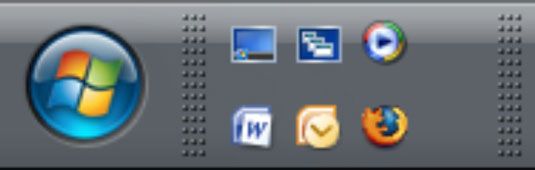 Arrastre los puntos para cambiar el tamaño de la barra de herramientas Inicio rápido.
Arrastre los puntos para cambiar el tamaño de la barra de herramientas Inicio rápido.




